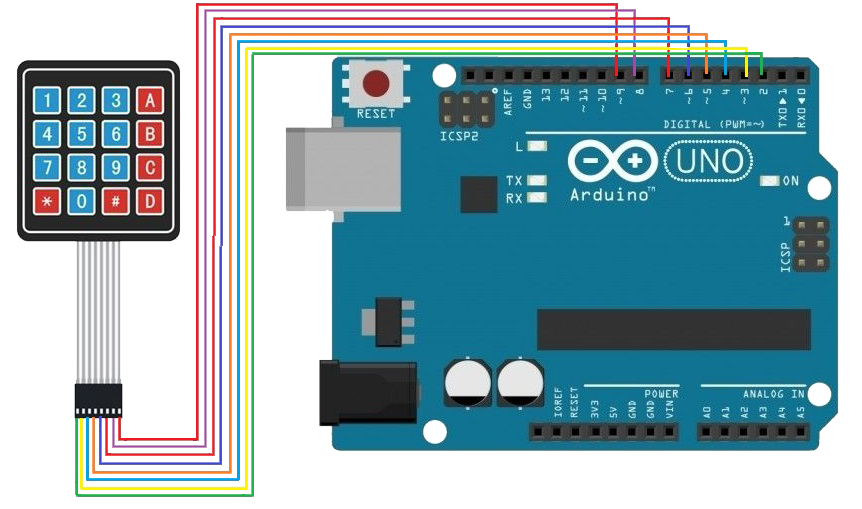| Главная » Статьи » Arduino с нуля » Работа с Arduino |
Матричная клавиатура и ардуино. Очень интересное и своеобразное сочетание. Глядя на матрицу представляется множество устройств, которые могут быть исполнены с помощью небольшой клавиатуры: умный дом, различные охранные системы и системы управления. В общем большой спектр возможностей, который может быть ограничен лишь вашей фантазией. Как подключить матричную клавиатуру к Arduino? Легко! Сейчас мы это Вам докажем. А также подключим сервоприводы к Arduino, и будем ими управлять, посылая команды с клавиатуры.
Для урока нам потребуется:
Цель урока: Научиться подключать и работать с клавиатурой. Мы подключим клавиатуру к Arduino, Также в Arduino будут подключены два сервопривода. С помощью управляющих команд, которые будут подаваться с клавиатуры, сервоприводы будут вращаться.
Краткая теория:
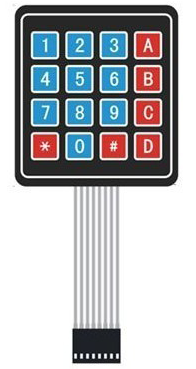 Клавиатура типа 4x4. Имеет 16 кнопок с индивидуальными обозначениями. Цифры от 0 до 9, а также символы: ' A ' , ' B ' , ' C ' , ' D ' и ' * ', ' # '.
Ход работы: Для начала давайте соединим клавиатуру и Arduino. Это делается по схеме указанной ниже:
Также для работы нам потребуется подключить сервоприводы. Сервопривод имеет 3 провода, обычно это: коричневый (подключается к GND), красный (подключается к 5V) и оранжевый (управляющий, в данном случае один сервопривод подключается к 11 пину, другой - к 10). После того, как схема была собрана, можно переходить к написанию скетча. В данном скетче используется библиотека Keypad, необходимая для подключения клавиатуры. Ее вы можете скачать нажав на кнопку СКАЧАТЬ.
И так, скетч. Открываем Arduino IDE и вставляем следующий скетч:
Загружаем скетч в Arduino. И теперь нажимаем на кнопки 1 - 6. Кнопки с 1 по 3, отвечают за первый сервопривод, а кнопки с 4 по 6 - за вторую. При нажатии на кнопки 1, 2, 3, 4 сервоприводы будут менять свой угол поворота на 45 градусов, а при нажатии на 5 и 6 - на угол 90 градусов. Более подробно о подключении клавиатуры Вы можете посмотреть в нашем видео:
Тринадцатый урок проекта "Arduino с нуля" подошел к концу. Надеюсь тема была для вас полезной, и вы узнали что-нибудь новое. Если у вас появятся какие-либо вопросы, не стесняйтесь, и оставляйте их в комментариях или же на форуме.
Если Вам понравился наш урок, поделитесь им с друзьями.
←Предыдущий урок | Следующий урок→
| |
| Просмотров: 4943 | | |
| Всего комментариев: 0 | |